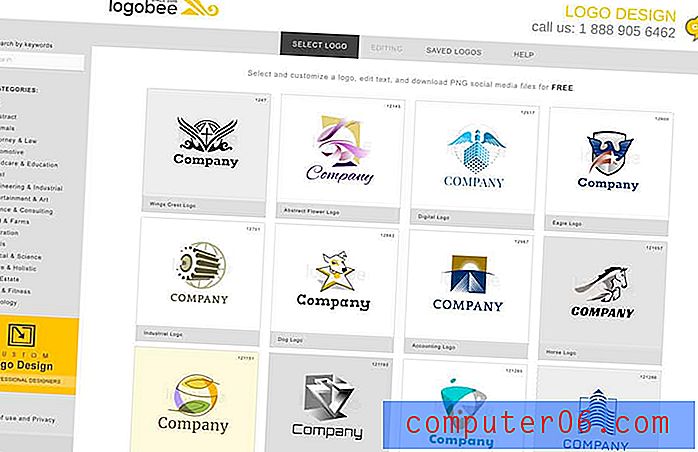Comment ajouter un lien hypertexte dans Google Sheets
Votre feuille de calcul contient-elle des données sur lesquelles vous souhaitez que les utilisateurs puissent cliquer afin d'ouvrir une page Web? Un moyen efficace de gérer cela consiste à ajouter un lien hypertexte vers la cellule contenant ces données.
Heureusement, il existe un moyen rapide d'ajouter un lien hypertexte à une cellule dans Google Sheets, et il vous permet de spécifier une adresse pour une page Web ou une URL. Notre didacticiel ci-dessous vous montrera comment ajouter l'un de ces hyperliens à une cellule de votre fichier Google Sheets.
Comment ajouter un lien vers une cellule dans Google Sheets
Les étapes de cet article vous montreront comment insérer un lien dans l'une des cellules de votre feuille de calcul Google Sheets, même s'il s'agit d'une cellule fusionnée. Le lien sera ajouté aux données qui se trouvent déjà dans la cellule et, lorsque vous cliquerez dessus, amènera le sélecteur à la page que vous spécifiez. Assurez-vous de connaître déjà l'adresse de la page à laquelle vous souhaitez les envoyer ou de l'ouvrir pour pouvoir copier et coller l'adresse.
Étape 1: connectez-vous à votre Google Drive à l'adresse https://drive.google.com/drive/my-drive et ouvrez le fichier Sheets dans lequel vous souhaitez insérer le lien.
Étape 2: cliquez sur la cellule à laquelle vous souhaitez ajouter le lien.

Étape 3: cliquez sur le bouton de lien dans la barre d'outils au-dessus de la feuille de calcul.
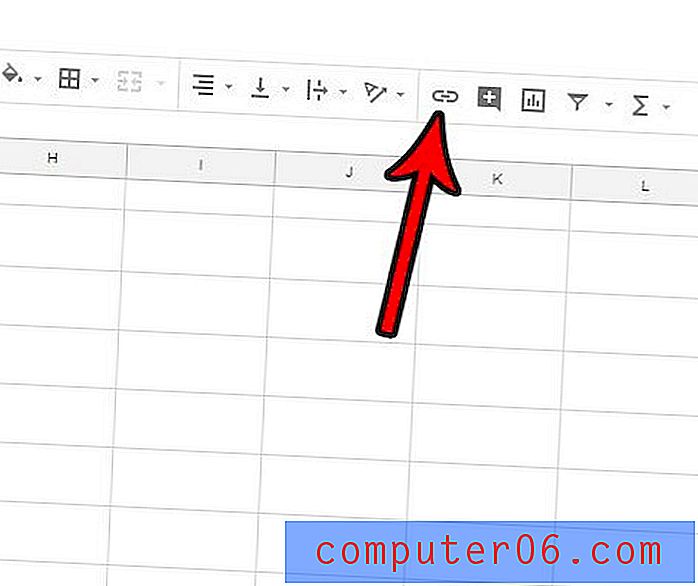
Étape 4: Tapez ou collez le lien souhaité dans le champ Lien, puis cliquez sur le bouton Appliquer . Notez que vous pouvez également ajouter un lien vers un autre fichier Sheets, une feuille de calcul ou une plage de cellules.
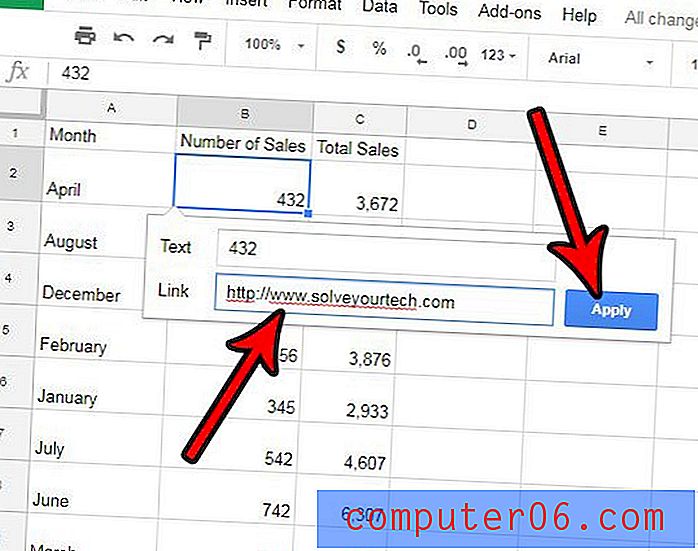
Si vous ne pouvez pas cliquer sur le bouton Lien à l'étape 3 ci-dessus, il est probable que vous ayez sélectionné une cellule contenant une formule. Vous ne pouvez pas ajouter de liens vers des cellules avec des formules.
Avez-vous des données dans votre feuille de calcul que vous ne voulez pas que les gens voient, mais vous ne voulez pas non plus les supprimer? Découvrez comment masquer une colonne dans Google Sheets afin que vous ayez toujours les données si vous en avez besoin, mais qu'elles ne soient pas visibles par les personnes qui consultent la feuille.